|
Maylisse
Ce tutoriel est
une création personnelle. Toute
ressemblance n'est que pure
coïncidence.
Il est
formellement interdit de copier
ce tutoriel, de le distribuer
sur le net
(Forums,
groupes... etc),
Interdiction de
retirer les watermarks sur les
tubes fournis,
de les renommer
ou de les modifier
Respecter Le
travail des tubeurs
N’oubliez pas de
mettre le lien de ce tutoriel
Lorsque vous
mettez votre version sur vos
blogs ou sites
Vous pouvez
m’envoyer vos versions que je
mettrais avec plaisir dans ma
galerie

Filtres utilisés
Kang 1 / Abortion
Meidhi / Sorting Tiles/ Diamond
Bill
L
en K’s / Djiin
Mura’s Meister/ Cloud

Merci à Renée pour le lien de
ses filtres


Materiel


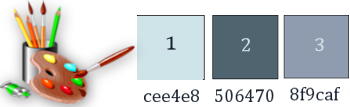
1-Ouvrir le calque Alpha
2-Fenêtre dupliquer touche
Shift +D
3-Fermer l’original
4-Sélectionner tout copier
fond dans la sélection
5-Ne rien sélectionner
6-Réglage flou gaussien 40
7-Couleur 1 en 1e
plan couleur 2 en arrière-plan
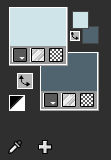
8-Calque/ nouveau calque raster
2
9-Ouvrir le masque
@nn_220912_mask_171_tdstudio
10-Versez couleur 2
11-Calque / nouveau calque de
masque à partir d’une image

12-Fusionner le groupe
13-Ombre portée 2/2/60/20 noir
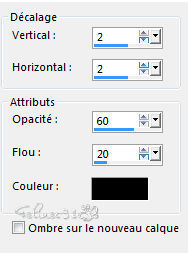
14-Réglage / netteté/ netteté
15-Calque / nouveau calque
raster 2
16-Sélection / charger la
sélection à partir du canal
alpha /Sélection#1
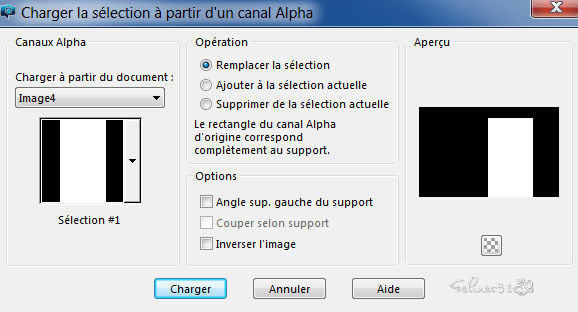
17-Mettre l’opacité du pot de
peinture à 75
18-Versez la couleur 1
19-Sélection modifier/contracter
de 20
20-Versez la couleur 2
21-Sélection modifié contracté
de 2
22-Versez la couleur 1
23-Sélection modifié /contracté
de 2
24-Supprimer
25-Ne rien sélectionner
26-Ombre portée 2/ 2/
60/20
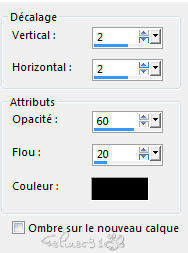
27-Effet d’image Mosaique S/
jointures
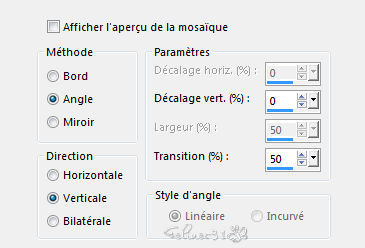
28-Sélection/ charger la
sélection à partir du canal
alpha /Sélection #2
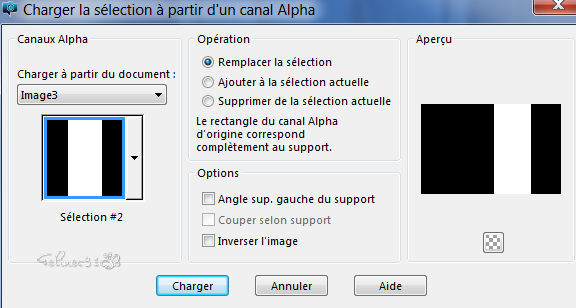
29-Se placer sur le raster 1
30-Transformer la sélection en
calque
31- Garder la sélection
32-Remonter le au-dessus du
groupe raster 1
33- Ouvrir le fond tumblr_01
34-Calque/ nouveau calque raster
2
35-Copier le dans la sélection
36-Mode du calque sur
recouvrement
37-Effet filtre Len K’s /
Dijn
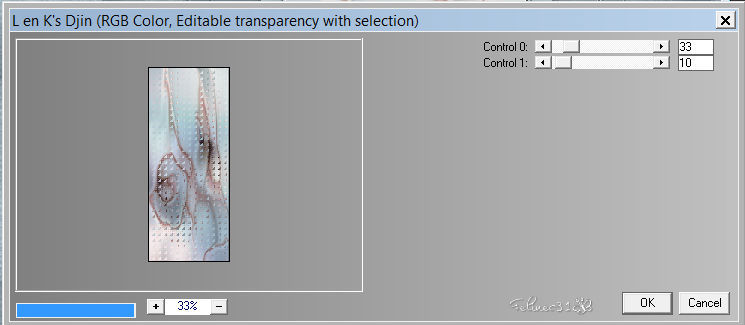
38-Ne rien sélectionner
39-Fusionner avec le calque du
dessous
40-Placer vous au-dessus de la
pile
41-Fusionner avec le calque du
dessous
42-Dupliquer
43-Placer vous sur l’original
(sélection transformée)
44-Effet Toaddies / ware you /
41 /41
45-Effet de bord accentué
46-Placer vous au-dessus de la
pile (Copie de Sélection
transformée)
47-Fusionner avec le calque du
dessous
48-Sélection/ charger la
sélection à partir du canal
alpha / Sélection#3
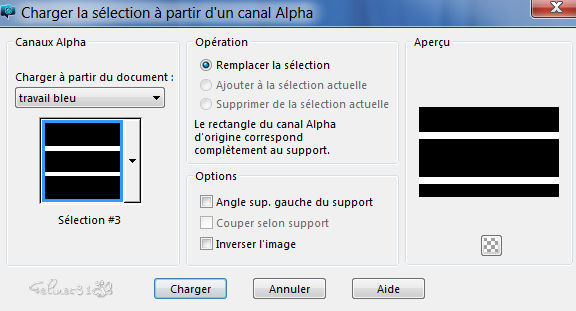
49-Placez-vous sur le raster 1
50-Transformer en calque
51-Effet innovation/ silver
lining
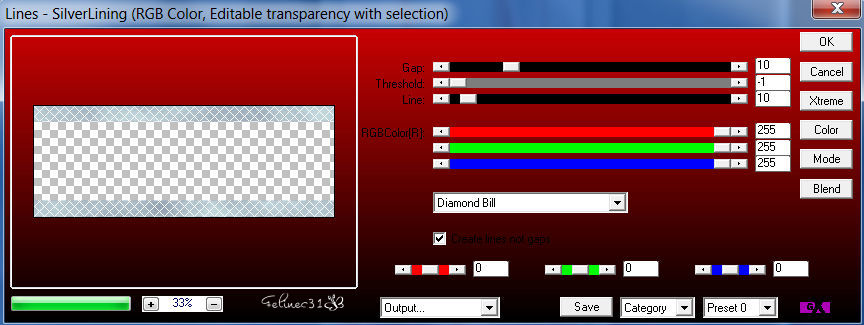
52-Sélection/ modifier la
bordure de la sélection
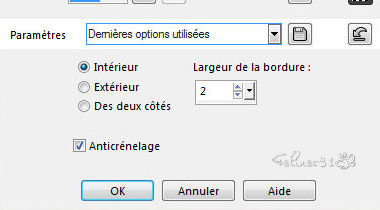
53-Versez la couleur 2
54-Ne rien sélectionner
55-Mode de Calque recouvrement)
opacité 70
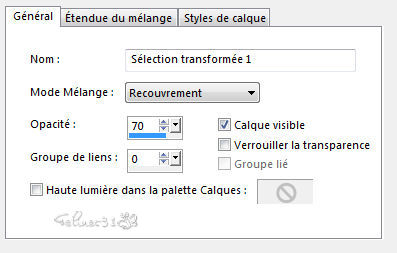
56-Remonter le calque au-dessus
du groupe raster 1
57-Positionnez-vous sur le
groupe Raster 1 ( 2e
en partant du bas)
58-Effet d’image mosaïque S/
jointures

59-Placez-vous sur le calque
raster 1
60-Mettre la couleur 1 en 1e
plan et la couleur 3 en
arrière-plan
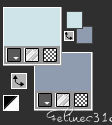
61-Effet Mura’s Meister/ Cloud
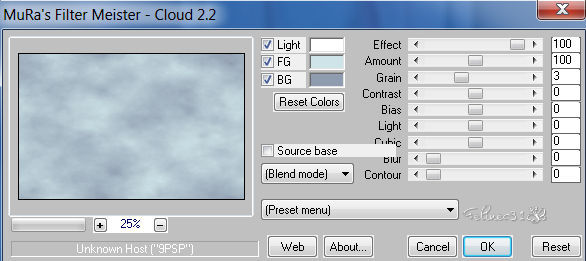
62-Effet unlimited/ paper
textures/ Recycling paper par
défaut
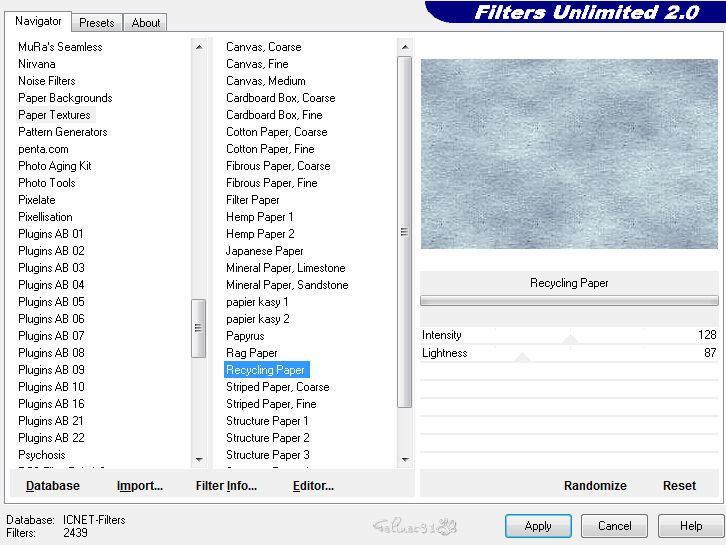
63-Positionnez-vous au-dessus de
la pile
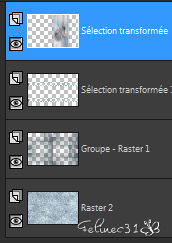
64-Calque/ nouveau calque raster
1
65-Versez la couleur 1 opacité
du pot à 100
66-Calque / charger un masque à
partir d’une image
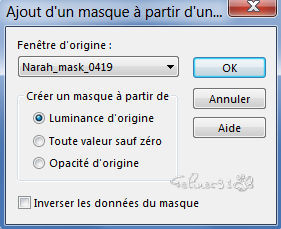
67-Fusionner le groupe
68-Mode de calque recouvrement
opacité 80
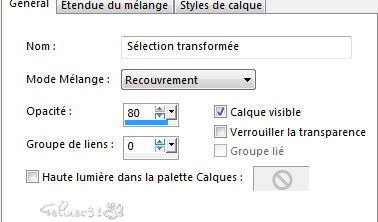
69-Descendre le calque 2 x vers
le bas (sous le calque Sélection
transformée)
70-Se placer en haut de la pile
71-Calque nouveau calque raster
72-Sélection/ Charger à partir
du canal alpha /Selection#4
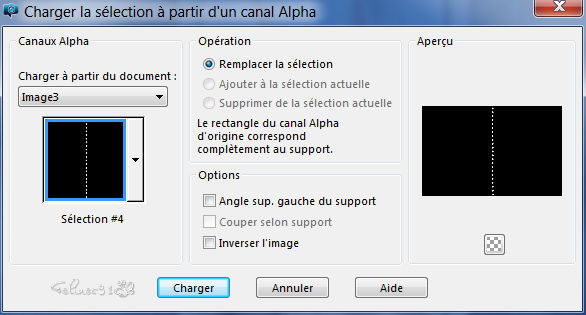
73-Versez la couleur 2
74-Sélection / modifié/
contracter de 1
75-Supprimer
76-Ne rien sélectionner
77-Ombre portée 1/1/70/1
couleur noir
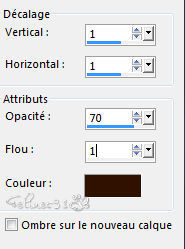
78-Calque dupliqué
79-Position
Horiz 713/ Vert 6

80-Ouvrir le texte
81-Fichier/ exporter en pinceau
personnaliser
82-Nommer le / ok
83-Nouveau calque raster 2
84-Sélection/ Charger la
sélection à partir du canal
alpha /Sélection#5
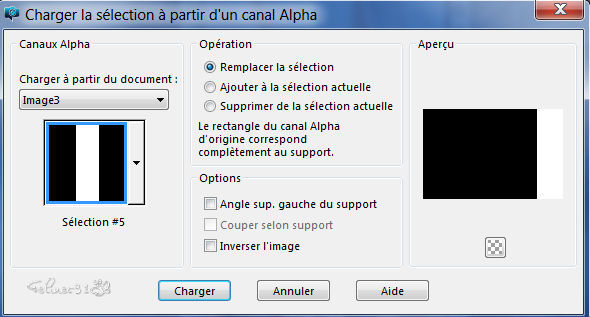
85-Allez chercher votre pinceau
86-Taille 550

87-Clique gauche avec la couleur
1 dans la sélection
88-Ne rien sélectionner
89-Effet de bord accentué
90-Ajouter une bordure de 1
pixel couleur 1
91-Ajouter une bordure de 2
pixel couleur 2
92-Sélectionner tout
93-Copier
94-Ajouter une bordure de 40
couleur 1
95-Sélection inversée
96-Coller dans la sélection
l’image mise en mémoire
97-Réglage flou gaussien à 20
98-Transformer la sélection en
calque
99-Effet filtre Kang 1 /
Abortion par défaut
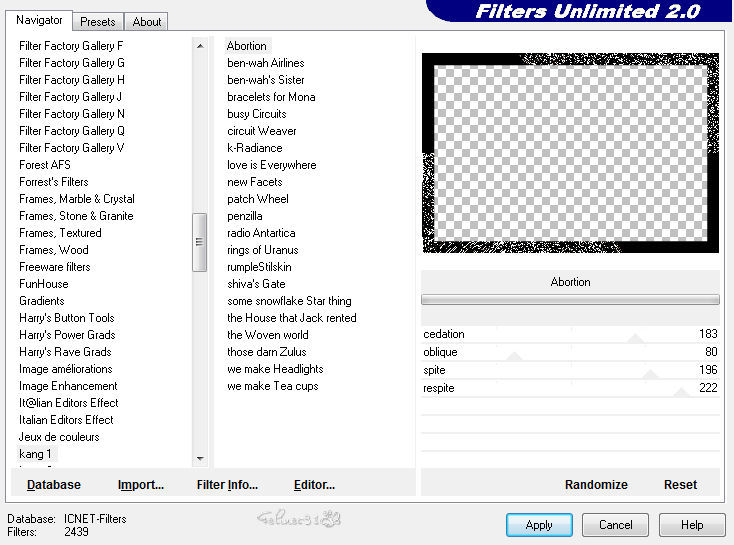
100-Mode su calque sur
recouvrement opacité 30
101-Fusionner avec le calque du
dessous
102-Sélection inversée
103-Ombre portée 0/0/50/40
Couleur noir
104-Ne rien sélectionner
Ouvrir le tube femme de Mica ou
le vôtre
105-Copier comme nouveau calque
106-Redimensionner à 90%
107-Placer sur la gauche comme
sur l’exemple
108-Ombre portée 6/10 40 40 Noir

109-Ouvrir le tube fleur de
Daffodil Trio_LR-06-09-09
110-Copier comme nouveau claque
111-Redimensionner à 60 %
112Position
Horiz 581/ Vert 275

113-Ombre portée 6/ 10 /30 40
noir
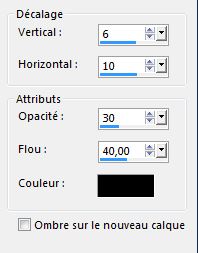
114-Terminer par
115- une bordure de 1 pixel
couleur 1
116- une bordure de 1 pixel
couleur 2
117-Signer
118-Redimensionner à 900 pixel
de largeur

Adresse pour m'envoyé vos
versions
felinec31@gmail.com


©Designe2019-Félinec31 |